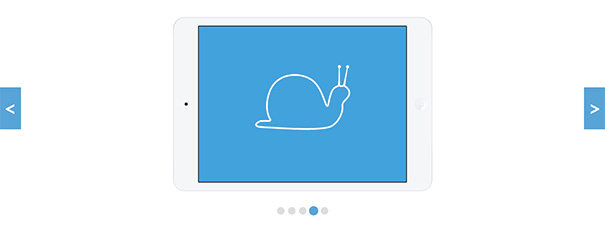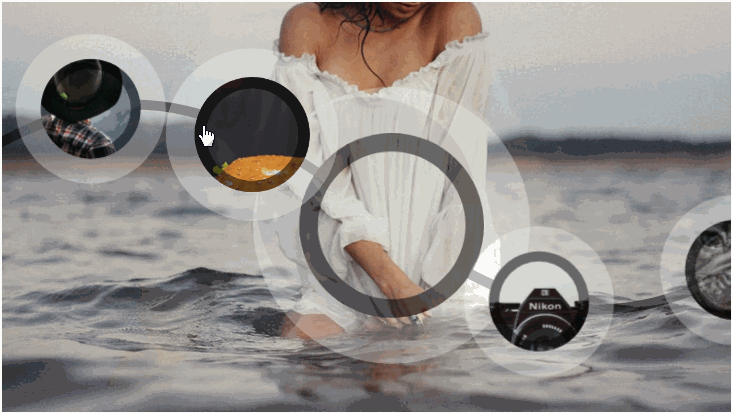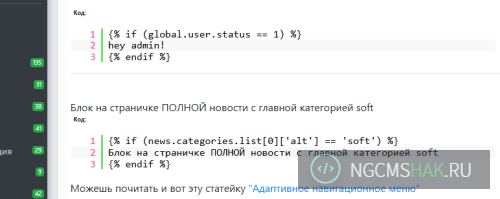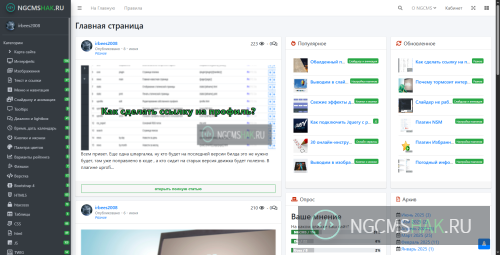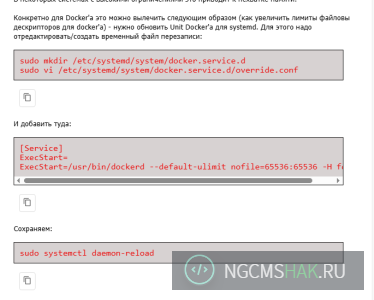6119
- 0
- Автор: Blueberry
- Адаптировал: irbees2008
- Уровень сложности исполнения: это делается простым копированием и нажиманием кнопки

Blueberry – отличная разработка marktyrrell, которая позволяет быстро создать слайдер из нескольких изображений на Вашем сайте.
1. В самом начале нам необходимо скачать Вы не можете скачивать файлы с нашего сайта ,рекомендуем Вам зарегистрироваться либо войти на сайт под своим именем.
.
2.Распаковываем архив в корневую папку сайта .
3.Далее,в main.tpl необходимо активировать плагин подключаем библиотеку jquery и сам плагин:
Код:
<script src="ljquery.min.js"></script>
<script src="jquery.blueberry.js"></script>
5.Теперь мы активируем сам слайдер таким способом:
Код:
<script>
$(window).load(function() {
$('.blueberry').blueberry({
interval: 5000,
duration: 500,
lineheight: 1,
hoverpause: true,
pager: true,
keynav: true
});
});
</script>
interval – Интервал смены изображений. Указывается в милисекундах.
duration – Длительность перехода/эффекта смены изображений. Указывается в милисекундах.
lineheight – Высота отображения изображений. Указывается в пикселях.
hoverpause – Остановка слайдера при наведения курсора мышки на изображение. Отключить: false;
pager – Отключить/включить отображение навигации изображение под слайдером в виде кружков. Отключить: false;
keynav – Возможность менять изображений с помощью кнопок навигации на клавиатуре.
Вот мы и разобрались с основными настройками. Теперь нам надо создать сам слайдер на странице сайта. Делается это довольно просто:
Код:
<!-- blueberry -->
<div class="blueberry">
<ul class="slides">
<li><img src="img/1.jpg" /></li>
<li><img src="img/2.jpg" /></li>
<li><img src="img/3.jpg" /></li>
</ul>
</div>
<!-- blueberry -->
Нам даётся возможность полностью настроить отображение внешнего вида слайдера с помощью подключаемого файла стиля
blueberry.css, который расположен в архиве. Откройте его и Вы с легкостью сможете изменить размер слайдера, его расположение, цвет фона и т.п. По умолчанию мы задали белый цвет фона, ширину изобржений в 500px и размещение его по центру страницы:
Код:
.blueberry {
max-width: 500px;
background: #fff;
padding: 20px;
margin: 10px auto;
}Можешь почитать и вот эту статейку " CSS3 и jQuery эффект при наведении на картинку"
Это тоже интересно
- 10.04.14Быстрый переход на страницу
- 08.08.21Быстрый вывод чекбоксов xfields